Come aggiungere un tema figlio in WordPress
Pubblicato: 2022-10-16Il processo di aggiunta di un tema figlio a WordPress è leggermente diverso dall'aggiunta di un tema normale. Per aggiungere un tema figlio, devi prima creare una nuova directory nell'installazione di WordPress per il tema figlio. Successivamente, è necessario creare un file style.css e un file functions.php nella directory del tema figlio. Il file style.css deve contenere quanto segue: /* Nome del tema: URI del tema Twenty Seventeen Child: http://example.com/twenty-seventeen-child/ Descrizione: Tema Twenty Seventeen Child Autore: John Doe URI dell'autore: http: //example.com Modello: ventidiciassette Versione: 1.0.0 */ @import url(“../twentyseventeen/style.css”); Il file functions.php dovrebbe contenere quanto segue: add_action( 'wp_enqueue_scripts', 'my_theme_enqueue_styles' ); funzione my_theme_enqueue_styles() { $stile_genitore = 'stile genitore'; wp_enqueue_style($parent_style, get_template_directory_uri() . ' /style.css' ); wp_enqueue_style( 'stile figlio', get_stylesheet_directory_uri() . ' /style.css', array($stile_genitore), wp_get_theme()->get('Versione')); } ? > Dopo aver creato i file del tema figlio, è necessario caricare la directory del tema figlio nell'installazione di WordPress. Puoi farlo tramite FTP o utilizzando la dashboard di WordPress. Una volta caricato il tema figlio, è necessario attivarlo. Puoi farlo andando alla pagina Aspetto > Temi nella dashboard di WordPress e facendo clic sul pulsante Attiva per il tema figlio.
Puoi cambiare o modificare i temi figlio in base al tema "genitore". I temi progettati e utilizzati come temi figlio sono gli stessi utilizzati come temi principali o temi principali. Devi utilizzare un tema figlio se intendi modificare il codice nascosto nel tuo sito WordPress. Non devi preoccuparti dei file del tema o della codifica estesa se usi un tema figlio. Devi aggiungere CSS al tuo tema per creare paragrafi personalizzati con font, dimensioni e colore. Se stai cercando un modo per creare più siti Web con lo stesso aspetto grafico, copiare e incollare è una buona idea. In caso di aggiornamento del tema principale, i temi secondari conservano le modifiche apportate.
Ti consentono di aggiungere funzionalità al tuo sito Web e le modifiche possono essere aggiunte e rimosse facilmente e rapidamente. I temi per bambini possono anche aiutare gli sviluppatori ad affinare le proprie abilità in un ambiente più sicuro. Il foglio di stile per ogni tema principale è già incluso, ma puoi crearne uno personalizzato per un tema figlio. In questo tutorial, esamineremo come creare un tema figlio personalizzato per il tuo sito web. Nel metodo manuale, devi inserire le tue credenziali di hosting nei campi Host, Password e Port di FileZilla. Verrà aggiornata anche la directory del tema figlio del tema figlio, oltre a una nuova directory chiamata ventisettecetetema figlio. Con la semplice interfaccia di Orbisius Child Theme Creator, puoi creare facilmente il tema di tuo figlio con un clic.
Oltre ai vari temi figlio, puoi anche combinare elementi di diversi design per creare la tua creazione unica. Puoi utilizzare gratuitamente Child Theme Creator, che è ben mantenuto e supportato. Puoi anche aggiungere qualsiasi file tema aggiuntivo che desideri utilizzando una varietà di opzioni del menu a discesa. Viene fornito con una suite di opzioni per impostare i temi genitore, figlio e figlio. Il singolo clic del mouse può generare un tema figlio nello stesso modo in cui lo fa Child Themify.
Come faccio a importare un tema figlio in WordPress?
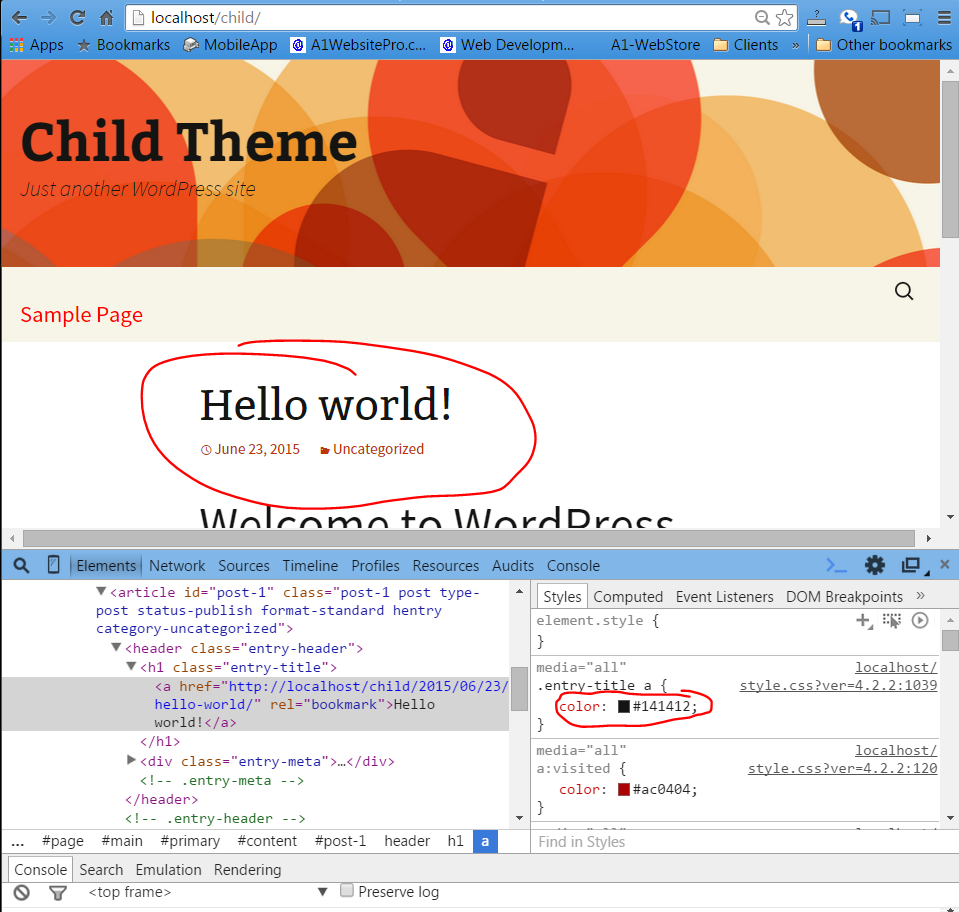
Puoi cambiare il tema del tuo bambino andando su Aspetto > Temi sulla dashboard di WordPress. Dovrebbe esserci un tema figlio che non ha un'immagine in primo piano all'interno. Il pulsante Attiva apparirà accanto al nome del tema e potrai utilizzare il tuo sito web come al solito.
Puoi personalizzare un tema figlio di WordPress nello stesso modo in cui puoi personalizzare un tema principale o un framework sfruttando le potenti funzionalità di entrambi. I temi figlio possono modificare qualsiasi caratteristica o aspetto dei temi principali senza dover modificare il codice del tema principale. Per ulteriori informazioni sui temi figlio di WordPress, consulta il nostro articolo Cos'è un tema figlio di WordPress? Per caricare il tema figlio, fai clic su "Carica tema". Se hai trovato il tema principale nella directory del tema di WordPress.org, proverà a installarlo. Tuttavia, ti dirà che l'installazione del tema principale sarà un processo manuale. Puoi procedere con l'attivazione del tema figlio installando entrambi i temi padre e figlio. Non è necessario attivare il tema principale se si desidera utilizzare il tema figlio. C'è anche una guida su come individuare i file necessari per la modifica nei temi di WordPress.
Tema per bambini di WordPress
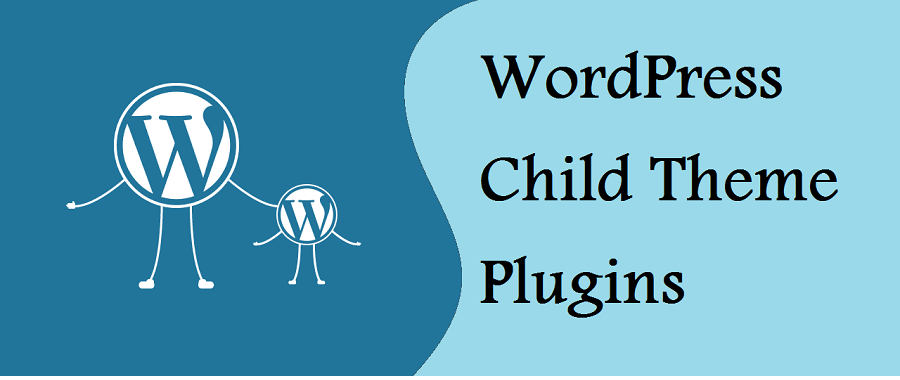
Un tema figlio di WordPress è un tema che eredita la funzionalità di un altro tema, chiamato tema principale. I temi figlio vengono spesso utilizzati quando si desidera apportare modifiche a un tema esistente.
Un tema figlio può essere personalizzato anche se ha le stesse funzionalità di un tema padre. I temi dei bambini vengono mantenuti separati dai loro temi principali e il genitore non può visualizzarli. Un tema figlio semplifica la manutenzione e l'aggiornamento del tuo sito web. Sarai anche in grado di mantenere intatto lo stile del tuo sito evitando la sovrascrittura. Tutto ciò che riguarda un tema principale viene copiato con un tema figlio. Sono inclusi tutti i modelli, le funzioni e le risorse, come immagini e JavaScript. Nella maggior parte dei casi, è sufficiente aggiungere alcune righe di codice al file style.css.
Il metodo più semplice per creare un tema figlio di WordPress è utilizzare un plug-in. Dal menu a discesa, seleziona il tema principale per il tuo sito web. Se hai più temi sul tuo sito web, dovresti scegliere quello che meglio soddisfa le tue esigenze. Dovrai creare una descrizione per il tema di tuo figlio e dargli un nome. Se vuoi vedere un'analisi dei dati grezzi, vai a questa pagina e invia una richiesta di supporto. Se utilizzi un tema premium o con restrizioni come genitore di tuo figlio, potresti non essere in grado di eseguire questo passaggio. Se desideri apportare modifiche al tuo sito, devi eseguire il backup delle impostazioni prima di farlo.

Di conseguenza, la creazione di un tema figlio di WordPress ti consente di cambiarlo automaticamente a un livello che funzioni per te. Il primo passo è creare una cartella per il tema di tuo figlio. Il prossimo passo è creare un foglio di stile per il tema di tuo figlio. Puoi utilizzare fogli di stile generati dai temi padre e figlio. Il quarto passaggio consiste nel creare una cartella di directory che contenga il file style.css. Quando vai su Aspetto, assicurati di caricare il tema figlio. Quando utilizzi un tema figlio, puoi evitare di dover modificare direttamente un tema principale.
Puoi facilmente modificare il design di un sito Web esistente con un tema figlio, consentendoti di apportare modifiche radicali. Avrai anche bisogno di un provider di hosting affidabile. DreamHost offre pacchetti di hosting condiviso che soddisfano le prestazioni del sito Web a un prezzo accessibile.
La creazione di un tema figlio è un ottimo modo per personalizzare un tema senza alterarne i file sottostanti. Un buon editor come CSS è necessario quando apporti molte modifiche al tuo CSS. Se stai utilizzando un tema principale, dovresti consultare la documentazione per ulteriori informazioni.
Quando creare un tema figlio
La creazione di un tema figlio è una scelta eccellente se aggiungi principalmente CSS personalizzati. Se desideri personalizzare la funzionalità del tema, dovresti scegliere un'opzione con un tema figlio esistente che puoi aggiornare immediatamente, oppure dovresti creare un tema principale. Il codice di WordPress definisce un tema figlio come quello che "eredita la funzionalità e lo stile di un altro tema, il tema principale". I temi figlio devono essere modificati secondo necessità, pur mantenendo il design e il codice. Se desideri personalizzare la funzionalità del tema, puoi farlo nella sezione del tema principale oppure puoi farlo nella sezione del tema secondario selezionando una nuova opzione con un tema secondario esistente che puoi modificare immediatamente.
Come installare il tema figlio in WordPress
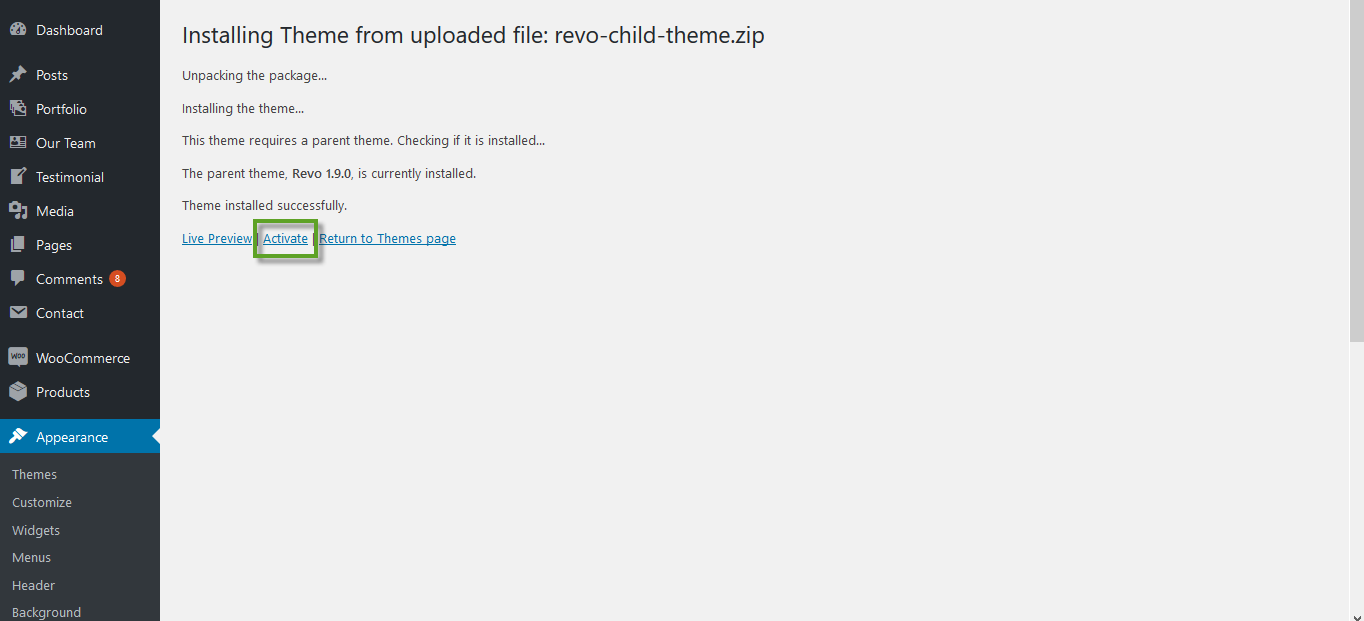
Per installare un tema figlio in WordPress, devi prima avere installato e attivato un tema genitore. Una volta fatto, puoi scaricare e installare il tema figlio come qualsiasi altro tema WordPress . Tuttavia, prima di attivare il tema figlio, devi prima aggiungere una riga di codice al tuo file wp-config.php. Questa riga di codice dirà a WordPress di cercare una directory di temi figlio durante il caricamento dei temi. Dopo aver aggiunto la riga di codice al file wp-config.php, puoi attivare il tema figlio. Sarai quindi in grado di utilizzare il file functions.php del tema figlio per sovrascrivere le funzioni del tema principale.
In generale, un tema figlio è un tema WordPress che ha l'aspetto, il design, le funzionalità e le funzioni come un tema principale. Puoi modificare il tema come meglio credi in WordPress e ripristinare immediatamente le impostazioni se non erano corrette. In questa guida imparerai come installare un tema figlio sul tuo sito WordPress. Il design di un tema figlio è identico a quello di un tema padre. Il tema include tutto il design, i modelli, le caratteristiche e le funzioni di quello attuale. Poiché c'è sempre un'opzione di atterraggio sicura con il tema figlio, puoi essere certo che il tuo sito web funzionerà correttamente. I passaggi seguenti ti guideranno attraverso l'installazione di un tema figlio.
Il primo metodo consiste nel cercare e installare un tema figlio. Il file zip può essere ottenuto dal negozio di temi. All'inizio potrebbe sembrare un compito intimidatorio installare un tema figlio su WordPress. Man mano che avanzi nei passaggi descritti sopra, potresti iniziare a renderti conto di quanto sia semplice da implementare. Puoi cambiare il tema tutte le volte che vuoi in un modo che non danneggi la sua base. Consulta il nostro articolo su Cosa puoi aspettarti quando scegli un tema WordPress.
Devo installare un tema figlio di WordPress?
Il tema per bambini di WordPress è buono o no? Un tema figlio ti consente di personalizzare il tuo sito Web WordPress in modo rapido ed efficiente. Sono utilizzati da sviluppatori e designer per accelerare il processo di sviluppo. Se selezioni un eccellente tema WordPress , puoi creare rapidamente e facilmente un sito WordPress.
Come aggiungere file CSS nel tema figlio di WordPress
Per aggiungere un file CSS a un tema figlio di WordPress, dovrai modificare il file style.css e includere un collegamento al file CSS nell'intestazione. Puoi farlo aggiungendo il seguente codice nella parte superiore del file style.css:
@import url(“https://example.com/path/to/file.css”);
Dovrai sostituire "https://example.com/path/to/file.css" con l'URL effettivo del file CSS.
Questo tutorial ti mostrerà come includere fogli di stile padre in un tema figlio. Molti sviluppatori continuano a utilizzare il metodo @import, che ha una propria serie di trucchi e avvertenze. Puoi utilizzare il metodo di accodamento anziché @import nel file style.html del tuo tema figlio. In questo tutorial impareremo come accodare i fogli di stile nei temi figlio. Nella sezione seguente, esamineremo come includere gli stili figlio e genitore nel tema figlio. Poiché WordPress determina quali stili figlio devono essere caricati per primi, gli stili figlio verranno caricati per primi. Quando si sviluppano temi per la distribuzione, è consigliabile registrare prima i fogli di stile prima di accodarli.
Gli script e gli stili offrono maggiore flessibilità e rendono più semplice mantenere i codici ordinati e ordinati. Devi anche cambiare il tema genitore se usi slug diversi per gli stili genitore. Maggiori informazioni possono essere trovate alla fine di questo tutorial.
Come aggiungere CSS personalizzati a un tema figlio di WordPress
Puoi personalizzare questo tema aggiungendo CSS aggiuntivo. Andando su Aspetto -> Personalizza, puoi aggiungere CSS personalizzati a un tema figlio. Potrai utilizzare qualsiasi codice CSS in una nuova finestra facendo clic su questo link.
È possibile aggiungere CSS a un tema utilizzando il codice seguente nel file functions.php del tema: nome_tema_enqueue_style() WP_enqueue_style('stile-nome-tema,' get_stylesheet_uri() );
